Comment supprimer des mémos vocaux sur votre iPhone
Comment supprimer des mémos vocaux de l’iPhone ? Si vous êtes à la recherche de méthodes pour supprimer des mémos vocaux de l’iPhone, vous obtiendrez les solutions dans ce guide.
Articles de mémo vocal
Supprimer
L’enregistreur vocal numérique à portée de la main, l’application Dictaphone sur votre iPhone /iPod peut être utilisée dans de nombreuses situations. Vous pouvez l’utiliser pour enregistrer des chansons, des conférences, des interviews, ou une bonne idée, etc. En fonction de l’espace de stockage de votre iPhone, vous pouvez conserver de centaines de milliers de mémos vocaux sur votre iPhone.
Lorsque votre iPhone 8 Go ou 16 Go est à court de l’espace, vous devez supprimer certains fichiers multimédia de votre iPhone pour libérer de l’espace, comme photos, musique, vidéos, messages ou mémos vocaux. Avant de supprimer les éléments de l’iPhone, vous feriez mieux de les copier sur l’ordinateur comme une sauvegarde. Si vous êtes un débutant, et ne savez pas comment faire pour supprimer des mémos vocaux iPhone, vous obtiendrez deux solutions dans ce guide.
Lisez auss i: Transférer des mémos vocaux d’iPhone vers PC rapidement >
Partie 1. Comment supprimer des Mémos Vocaux de l’iPhone manuellement
Cette méthode est applicable à ceux qui ont besoin de supprimer un nombre limité de mémos vocaux sur leur iPhone, vous pouvez les supprimer manuellement aussi facile que ABC.
Étape 1. Ouvrez l’app Dictaphone dans la page d’accueil de votre iPhone > Accédez à la page de mémos vocaux enregistrés.
Étape 2. Tapez sur l’élément spécifique que vous souhaitez supprimer, puis sélectionnez l’icône de corbeille en bas à droite pour supprimer le mémo vocal.
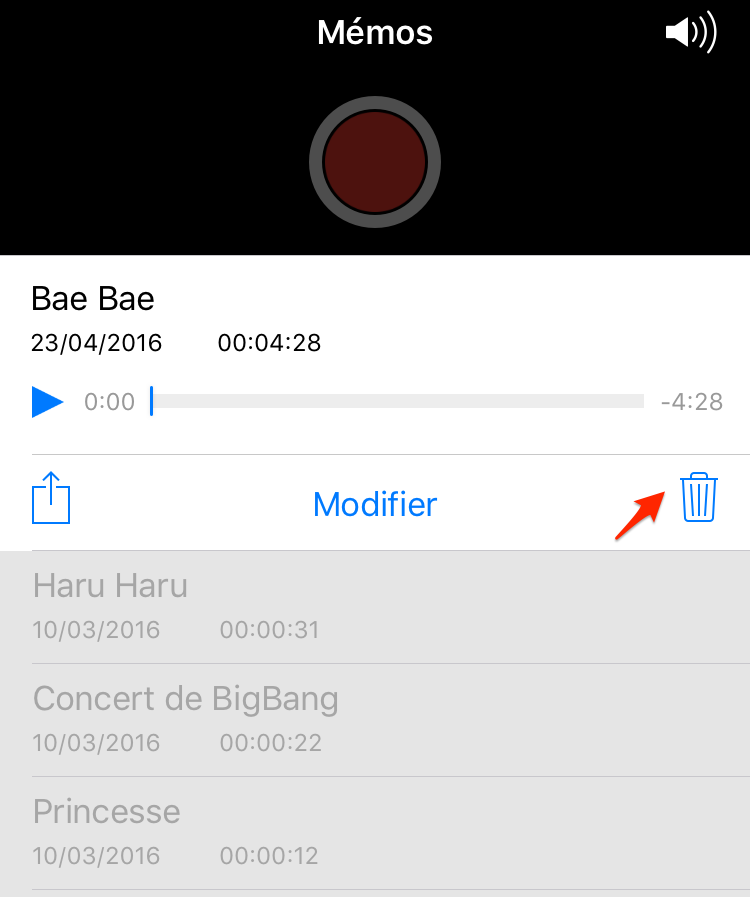
Supprimer des mémos vocaux de l’iPhone manuellement
Partie 2. Comment supprimer des mémos vocaux de l’iPhone avec AnyTrans
AnyTrans – Idéal gestionnaire de contenu iPhone
Téléchargez et installez AnyTrans sur votre ordinateur pour gérer et transférer des données sur votre iPhone, iPad ou iPod après avoir lu ce guide sur la façon de supprimer des mémos vocaux de l’iPhone.
AnyTrans vous permet de supprimer massivement ou de manière sélective les mémos vocaux à partir de votre iPhone en un clic. De plus, AnyTrans transférer également des mémos vocaux de l’iPhone à l’ordinateur PC, à iTunes et directement vers un autre iPhone. Bien sûr, il prend en charge la gestion d’autres données iOS comme les photos, vidéos, musique, contacts, messages, notes, livres, applications, etc. Suivez les étapes pour supprimer les mémos vocaux en seulement trois étapes.
Étape 1. Téléchargez et installez AnyTrans sur votre ordinateur > Ouvrez AnyTrans et connectez votre iPhone à l’ordinateur > Utilisez la molette de souris pour entrer la page de gestion. Soyez patient au cours de chargement des données de l’iPhone.
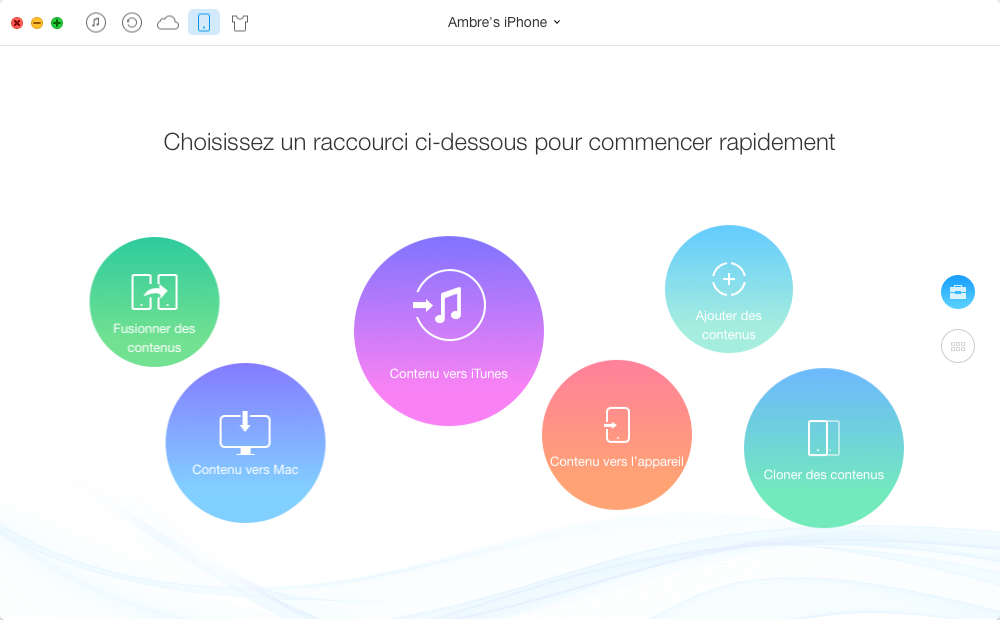
Supprimer des mémos vocaux de l’iPhone avec AnyTrans – étape 1
Étape 2. Cliquez sur l’onglet Audio > Sélectionnez Mémos Vocaux.
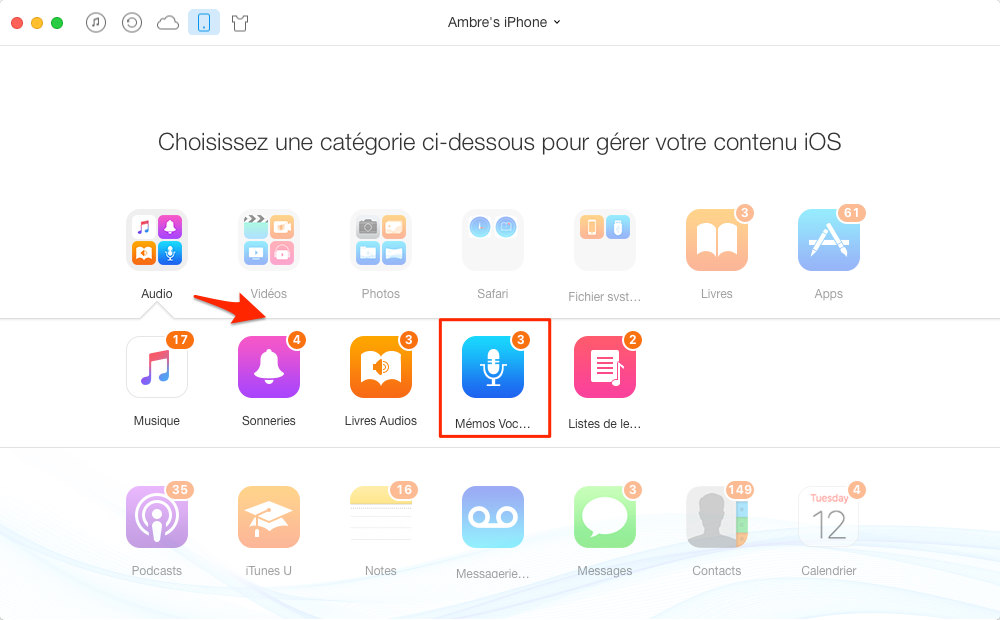
Comment supprimer des mémos vocaux de l’iPhone avec AnyTrans – étape 2
Étape 3. Choisissez les mémos vocaux que vous souhaitez supprimer > Cliquez sur l’icône Corbeille sur le haut à droite de cette fenêtre pour supprimer les mémos vocaux.
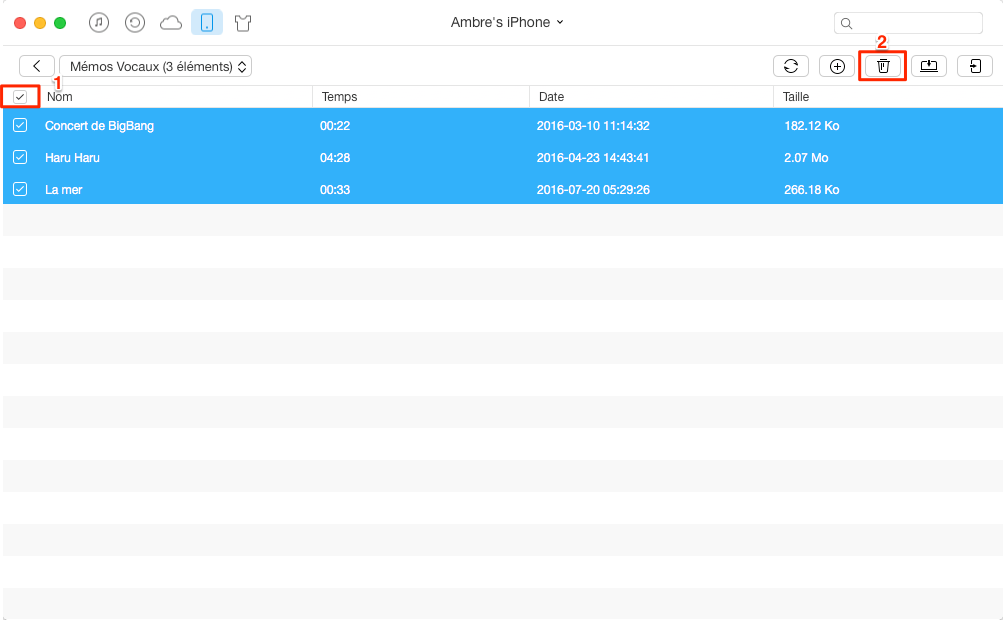
Supprimer des mémos vocaux sur iPhone avec AnyTrans – étape 3
Vous aimeriez aussi : Comment extraire les mémos vocaux iPhone >
Note : Si vous avez accidentellement supprimé des mémos vocaux importants de votre iPhone et pas de sauvegarde, vous pouvez utiliser PhoneRescue pour les récupérer, les informations détaillées sur cette page : Comment récupérer les mémos vocaux supprimés sans sauvegarde >
Conclusion
AnyTrans est un puissant gestionnaire de contenu iPhone, qui rend votre vie d’Apple plus facile et plus intelligent, pourquoi ne pas télécharger et installer sur votre ordinateur maintenant ? Si vous rencontrez des problèmes lors de la suppression, n’hesitez pas à nous contacter par courrier. En même temps, ne pas oublier de partager ce guide avec vos amis si vous trouvez utile.
Questions liées aux produits ? Contactez l'équipe Support à trouver une solution >




